Teams更改名字的方法很简单,用户可以点击右上角的个人头像,进入“管理账号”或“编辑个人资料”,在姓名栏中输入新的名字并保存即可。如果是个人账号,可以直接修改;但若使用的是企业或学校账号,可能需要管理员授权才能更改。更改成功后,名字会在聊天、会议和联系人列表中同步显示,但不会影响账号的邮箱地址或登录方式。

Teams更改名字的基本介绍
什么是Teams名字
- Teams名字的定义:Teams名字是指用户在Microsoft Teams平台中显示的个人身份标识,它通常来自用户的微软账户信息或企业目录(Active Directory/Office 365)。名字会显示在聊天窗口、团队成员列表、会议参与者界面以及文件共享中,是他人识别用户的关键要素。无论是组织内部成员还是外部联系人,都会通过这个名字来确认身份,因此它在Teams中具有非常重要的作用。
- 来源及自动同步:对于企业或教育用户,Teams名字大多来自管理员预设的目录数据,用户首次登录时会自动同步。如果管理员设置了限制,普通用户可能无法直接修改名字;但在个人账号或自由使用的环境中,用户则可以通过Teams或Microsoft账户页面自行更改名字,并在Teams中立即生效。
- 名字的影响范围:用户的名字会影响多个功能模块,包括聊天、会议、通话、文件共享和团队管理。在跨部门、跨组织的协作场景中,名字不仅是身份标记,更承载着沟通效率和专业形象,因此合理设置和修改名字显得尤为重要。
更改名字的意义
- 提升沟通的清晰度:在团队协作中,很多人会遇到同名或名字相似的情况。如果名字不加区分,容易造成沟通错误。通过更改名字,例如在名字后面加上部门或角色说明(如“张伟-市场部”),能让他人快速识别身份,从而减少误发信息或找错人的风险。
- 建立专业的个人形象:在正式的工作或学习场景中,一个规范、完整的名字能展示专业态度。如果名字显示为不完整的昵称或乱码,可能会让他人产生不专业的印象。因此,及时修改名字,保持统一的书写格式,能帮助用户在会议或协作中展现更好的个人形象。
- 支持个性化与灵活性:除了工作和学习,Teams也常被用于个人沟通。在这种情况下,用户可能希望显示更亲切或个性化的名字,例如在同学小组中使用“王小明-课题组长”。这种灵活性满足了不同场景下的需求,让用户能够根据情况调整自己的身份展示方式。
Teams名字在不同场景下的作用
- 在团队协作中的作用:在企业或组织内部,Teams名字是同事之间相互识别的重要方式。一个清晰且规范的名字能帮助成员在群聊、任务分配和文件共享中快速确认责任人。例如,在一个涉及几十人的项目团队中,如果每个人的名字都能准确反映身份和部门,任务分工会更加高效。
- 在会议和课堂中的作用:在在线会议或课堂中,名字会直接显示在参与者列表和发言窗口。规范的名字不仅能让主持人快速点名或确认发言人,还能帮助参会者更清楚地了解谁在发言。如果名字模糊或含糊,会影响会议的组织效率和学习体验。
- 在外部协作中的作用:当用户与合作伙伴、客户或供应商在Teams中进行跨组织沟通时,名字往往是对方对用户的第一印象。如果显示为乱码或不规范昵称,可能会降低专业性;而一个清晰的名字则能增强信任感,促进合作关系的发展。

在桌面端更改Teams名字的方法
打开桌面端Teams并进入设置
- 启动应用并完成登录:在桌面端更改Teams名字的第一步是启动Microsoft Teams桌面应用。用户可以通过桌面快捷方式、任务栏固定图标或“开始菜单”找到并点击Teams图标。如果是第一次登录,需要输入账号信息并通过验证才能进入主界面。通常使用的是工作邮箱、学校邮箱或个人微软账号,部分企业用户还可能需要双重验证以确保安全。
- 找到设置入口:成功登录后,用户会看到Teams的主界面,左侧是导航栏,包括“活动”“聊天”“团队”“日历”“通话”等模块。在界面右上角,通常会显示用户的头像或姓名缩写,这是进入个人资料和设置的入口。点击头像后会出现下拉菜单,其中包含状态管理、设置、账号切换和登出等功能。
- 进入设置界面:在下拉菜单中选择“管理账号”或“设置”选项,就能进入详细的账号与应用配置页面。在这里,用户可以查看或修改账号相关信息,包括名字、头像、语言偏好和通知设置。找到正确的设置入口是后续修改名字的前提。
找到账号信息并点击编辑
- 查看账号信息:在设置或管理账号页面中,通常会显示当前账号的基本信息,包括用户名、邮箱地址和组织信息。名字部分会直接显示当前系统记录的姓名,这是Teams中所有协作场景下的显示名称。
- 进入编辑模式:在名字旁边,通常会有“编辑”按钮或铅笔图标。点击后,系统会进入编辑模式,允许用户修改名字信息。需要注意的是,如果是企业或学校账号,部分信息可能由管理员统一管理,用户只能修改显示名或备注,而不能修改组织目录中的正式名字。对于个人账号或自由使用环境,则拥有更多自定义权限。
- 权限与限制说明:在企业环境下,如果名字字段无法编辑,说明需要由IT管理员在后台的Microsoft 365管理中心更改。这种情况下,用户个人无法直接修改,只能提交申请。而对于没有限制的账号,点击编辑即可直接进入修改步骤。
输入新名字并保存更改
- 填写新名字:在编辑模式下,用户可以在名字字段中输入新的内容。这个新名字既可以是全名,也可以加入部门、职位或备注信息,例如“张伟-市场部”或“李华-项目负责人”。这样能在联系人列表、聊天窗口和会议中更加清晰地展示身份,避免重名困扰。
- 保存操作:输入完成后,用户需要点击“保存”按钮确认更改。系统会立即更新账号信息,并在整个Teams环境中生效。保存后,新名字会出现在聊天记录、会议参与者列表和共享文档的标识中。为了确保修改成功,用户可以返回聊天或团队界面查看名字是否已更新。
- 同步与应用场景:修改后的名字通常会同步到与Teams关联的其他微软服务,例如Outlook、OneDrive等。这意味着更改不仅会影响Teams,还会在整个Microsoft 365生态中生效。用户在保存后最好刷新应用或重新登录,以确保新名字在所有设备上同步显示。
在网页版更改Teams名字的方法
登录Teams网页版并进入个人资料
- 进入登录页面并完成验证:要在网页版更改Teams名字,首先需要在浏览器中输入Microsoft Teams的官方网址并进入登录界面。此时用户需要输入账号信息,常见的是工作邮箱、学校邮箱或个人微软账号。如果是企业或学校用户,可能还会要求进行双重验证,例如输入手机验证码或通过验证器应用确认身份。完成验证后,用户即可顺利进入Teams网页版的主界面。
- 找到个人资料入口:进入主界面后,用户会在页面右上角看到一个头像或姓名缩写的图标,这是管理账号和查看个人资料的入口。点击该图标会展开一个下拉菜单,其中包括状态设置、设置中心以及账号管理等选项。要更改名字,就必须进入个人资料区域,这里会显示账号的详细信息,包括当前的显示名字、邮箱以及组织归属。
- 确保使用正确账号:有些用户可能在同一浏览器中登录了多个账号,因此在操作前需要确认正在修改的账号是否正确。如果误操作到其他账号,可能会造成混乱,甚至影响到组织内的正式沟通。因此,建议在修改前先确认邮箱地址与身份无误。
点击名字旁的编辑按钮
- 找到编辑功能的位置:在个人资料页面中,用户可以看到显示名字旁边通常有一个“编辑”按钮,可能以文字形式或铅笔图标出现。这个按钮是进入名字修改的关键入口。点击后,系统会切换到编辑模式,允许用户修改名字的显示内容。
- 权限说明与区别:如果用户使用的是企业或教育机构的账号,有些情况下这个按钮可能会被禁用。这是因为该类账号的名字通常与组织的Active Directory或Microsoft 365目录同步,普通用户无法直接更改。如果遇到这种情况,用户需要联系组织管理员,在后台系统中修改名字。而对于个人账号或未受限制的账号,则可以直接点击编辑并进行修改。
- 进入编辑模式的提示:当点击编辑按钮后,系统会弹出一个输入框,用户可以在这里修改名字字段。此时,建议输入简洁、规范的内容,避免使用过长或包含特殊符号的名字,以确保在不同设备和会议场景中都能正常显示。
修改并确认同步显示
- 输入新的名字:进入编辑模式后,用户可以在输入框中填入新的名字。这个名字既可以是正式的全名,也可以添加部门或职位标签,例如“李华-技术支持”或“王丽-市场部”。这种方式能够帮助他人在联系人列表、会议窗口和聊天记录中更快识别身份,减少沟通误差。
- 保存并确认修改:完成输入后,用户需要点击“保存”按钮确认操作。保存成功后,系统会立即更新显示名字,并应用到Teams的各个模块中,包括聊天、会议和文件共享。为了确保修改已经生效,用户可以刷新网页,查看新的名字是否已经出现在团队列表或聊天窗口中。
- 同步效果与注意事项:更改后的名字会在整个Microsoft 365环境中同步显示,不仅影响Teams,还会影响Outlook、OneDrive等关联应用。这意味着一次修改即可在多个平台统一生效,极大地方便了跨应用使用。如果用户发现修改未及时更新,可以尝试退出并重新登录,或清除浏览器缓存,以确保最新名字能够正确加载。
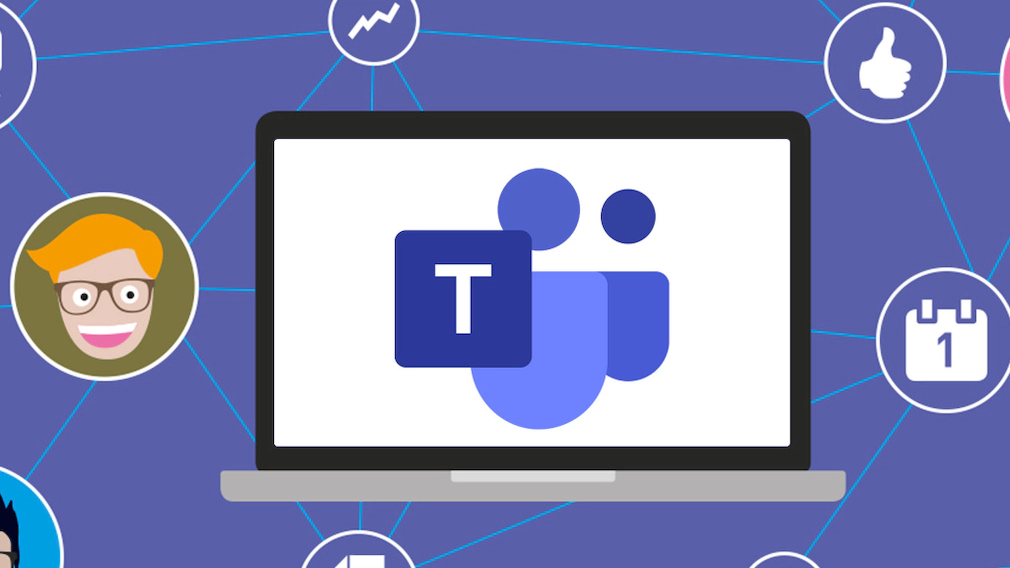
在手机端更改Teams名字的方法
打开Teams移动应用并进入设置
- 启动应用并完成登录:在手机端更改名字的第一步是确保设备上已经安装了Microsoft Teams移动应用。iPhone用户可以在App Store下载,Android用户可以通过Google Play或本地应用商店获取。安装完成后点击应用图标进入登录界面,输入账号和密码即可进入。如果是企业或学校账号,可能还需要完成双重验证以保证账号安全。
- 进入设置的路径:登录后,用户会进入Teams的主界面,底部会显示常见功能选项,例如“活动”“聊天”“团队”“日历”和“通话”。此时需要点击左上角或右上角显示的个人头像或菜单按钮,进入更多选项。在展开的菜单中,找到并点击“设置”,进入账号和应用的管理区域。这里不仅可以更改名字,还能调整通知、存储和通用使用习惯。
- 准备修改操作:在设置中,系统会显示账号的详细信息,包括当前显示的名字、邮箱地址以及绑定的组织。如果是个人账号,可以直接在应用中修改;如果是企业或学校账号,部分信息可能受组织策略控制,用户在这里可能只能修改头像和状态,而名字需要通过管理员后台调整。
点击个人头像进入编辑页面
- 进入个人资料界面:在设置或菜单中点击个人头像,会进入详细的个人资料页面。在这里,用户能看到自己当前的显示名字、电子邮箱、职位信息以及所在团队的组织情况。这个界面是修改名字的关键入口。
- 找到编辑按钮:在名字旁边通常会显示一个“编辑”按钮或者铅笔形状的图标,点击它即可进入编辑模式。对于个人账号,这个按钮始终可用;而对于组织账号,如果按钮呈灰色不可点击,则说明受管理员限制,用户只能通过企业IT后台进行修改。
- 编辑权限提示:在进入编辑模式之前,用户需要确认自己的账号类型。如果是个人用户,修改后的名字会立即生效,并且同步到其他设备;如果是企业用户,可能只能修改昵称显示,而不会改变组织内部统一的目录名字。理解这些差异,能避免因修改无效而产生困扰。
修改名字并确认保存
- 输入新的名字:在编辑模式中,用户可以直接删除原有名字并输入新的内容。这个名字可以是全名,也可以在后面增加标签或备注,例如“张伟-技术支持”或“李丽-市场部”,这样能在团队协作或会议中快速区分身份。建议保持书写简洁、规范,避免使用过多符号或过长的名字,以免在不同设备上出现显示不完整的情况。
- 保存并应用修改:完成输入后,需要点击“保存”或“确认”按钮以确保修改生效。系统会立即刷新个人资料,并在联系人列表、聊天窗口和会议参与者界面中同步显示新名字。为了确认修改成功,用户可以返回主界面,查看聊天记录或团队成员列表中的名字是否已更新。
- 跨平台同步效果:修改后的名字不仅会在手机端显示,还会同步到Teams的桌面端和网页版,以及其他与Microsoft 365关联的应用,例如Outlook和OneDrive。这种同步机制保证了跨设备一致性。如果发现修改未及时生效,可以尝试刷新应用或重新登录,以确保最新信息加载到系统中。
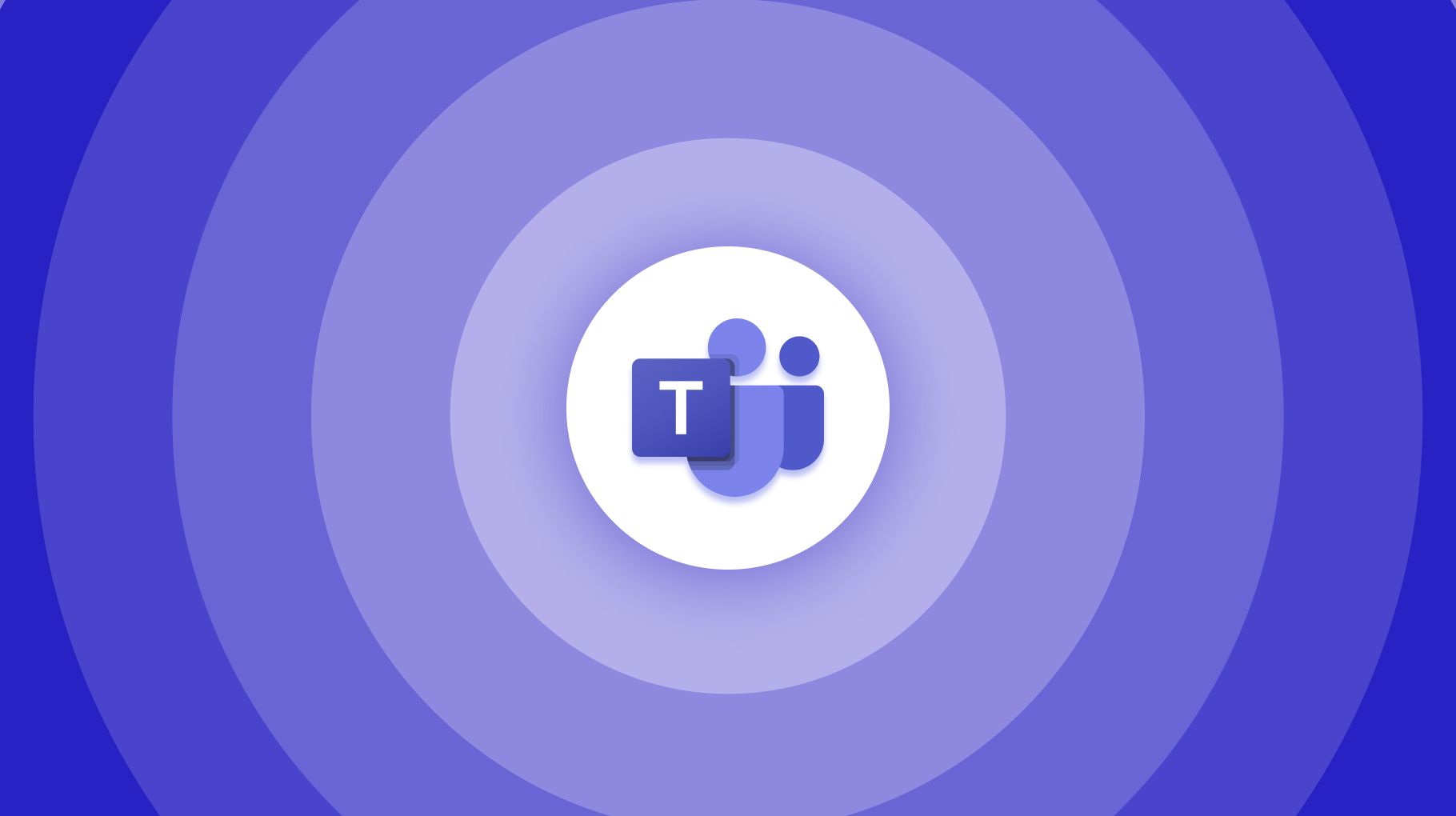
Teams如何更改名字?
用户可在Microsoft Teams中点击右上角的个人头像,进入“管理账号”,在个人资料中修改名字后保存即可。
更改名字需要什么条件?
如果使用的是个人账号,可以直接修改;若为组织或学校账号,则可能需要管理员权限才能更改显示名称。
更改名字会影响哪些地方?
更改后的名字会在Teams聊天、会议和联系人列表中同步更新,但不会影响账号的登录邮箱或其他安全信息。